
微信卡顿,说到底就是内存被各种数据“吃掉”了。要解决这个问题,最核心的办法就是一套彻底的内存清理组合拳:先从微信应用内部清理缓存和聊天记录,然后如果条件允许(比如Android用户),再辅以系统层面的文件管理,甚至考虑重装。这不光是清垃圾,更是对微信这个“数字生活中心”的一次深度梳理。
微信卡顿问题,很多时候就像是家里堆满了杂物,看着不显眼,但一用起来就处处受限。解决它,我们需要一套从表层到深层的清理方案。
为什么我的微信会越来越卡?探究微信占用内存的深层原因这个问题我思考过很多次,毕竟作为重度微信用户,卡顿简直是家常便饭。我的观察是,微信之所以会越来越卡,绝不仅仅是“用久了”这么简单,背后有几个深层原因。
首先,缓存机制的“贪婪”。微信为了快速加载图片、视频、小程序,会把大量数据缓存到本地。你刷朋友圈、看公众号文章、点开小程序,每一次操作都在默默积累缓存。这些缓存文件,时间一长,数量庞大且零散,就像是无数个小碎片,散落在存储空间里,读取起来自然就慢了。更糟糕的是,很多缓存并不会因为你不再使用就自动清理,它们就那么“赖”着不走。
其次,媒体文件的“野蛮生长”。我们每天在群里收发图片、视频、语音,这些文件默认是保存在本地的。尤其是现在高清图片和短视频横行,一个群聊一天下来,几十上百兆的媒体文件轻轻松松。我有个朋友,光是表情包就存了几千个,每个表情包都是一个文件,这还不算各种工作群里发的文档、压缩包。这些文件累积起来,占用的空间是惊人的,而且往往分散在各个聊天记录里,难以统一管理。
再者,聊天记录的“无底洞”。很多人习惯不删聊天记录,觉得这是回忆,是证据。但你知道吗,每一条文字、每一次互动,都是数据。尤其是群聊,动辄几百上千条消息,加上附带的图片、链接,都在不断膨胀着你的数据库。微信在处理这些海量数据时,需要消耗更多的计算资源和内存,自然就慢了。
最后,小程序和公众号的“隐形负担”。你可能没意识到,每次打开小程序,它都会在本地留下一些数据。关注的公众号越多,推送的文章越多,相应的缓存和数据量也会增加。这些看似独立的模块,实际上都在共享微信的底层资源,无形中增加了它的运行负担。所以,微信变慢,不是它本身“老了”,而是它承载的数据量和处理逻辑变得过于庞大和复杂了。
微信自带清理功能真的管用吗?深度解析其局限性与正确使用姿势微信自带的清理功能,也就是“存储空间”里的“清理缓存”和“管理聊天记录”,在我看来,它更像是一个“治标不治本”的急救包,但用对了,也能起到不小的作用。
它的主要作用是清理那些显性的、系统认为可以安全删除的缓存文件,以及让你手动选择删除特定聊天记录中的媒体文件。比如,你点一下“清理缓存”,它会删除一些图片、视频的临时文件,以及小程序的一些数据。这个操作往往能立竿见影地释放几百兆甚至上G的空间,让微信在短时间内感觉“轻快”一些。
然而,它的局限性也很明显:
- 清理不彻底:它不会触及那些微信认为“重要”的、或者深藏在多级目录下的文件。很多“僵尸缓存”和陈旧的日志文件,它根本不会碰。
- 对媒体文件的管理不够精细:虽然可以管理聊天记录,让你选择性删除图片、视频等,但这个过程通常很耗时,而且你得一条条去勾选。对于那些已经不记得在哪条聊天记录里,但又占用空间的老旧文件,它就显得无能为力了。
- 无法清理应用数据:它无法像系统层面的“清除数据”那样,把微信恢复到刚安装时的状态。这意味着你的账号信息、聊天记录数据库本身,它并不会动。
那么,如何正确使用它呢?我的建议是:
- 定期进行“清理缓存”:把它当作日常维护,每周或每两周清理一次,防止缓存堆积过多。
- 针对性清理“占用空间大的聊天”:进入“管理聊天记录”,看看哪些群聊或个人聊天占用了大量空间。对于不重要的群聊或历史久的聊天,可以大胆选择“清空”或“批量删除”其中的图片、视频等。但务必提前备份你觉得重要的文件,比如工作文件或珍贵照片。
- 清理不常用的小程序和公众号数据:在“存储空间”里,你也可以看到小程序和公众号占用的空间。对于那些“用过一次就再也没打开”的小程序,或者订阅了却从不看的公众号,果断清理其数据。
总的来说,微信自带清理功能是第一道防线,能解决大部分轻度卡顿问题。但如果你的微信已经卡到难以忍受,或者你追求极致的存储释放,那就得考虑更“硬核”的手段了。
除了App内清理,还有哪些“硬核”方法能彻底释放微信内存?当微信自带的清理功能无法满足你的需求时,我们就需要祭出一些更“硬核”的手段了。这些方法有些需要一定的操作知识,并且可能涉及到数据丢失,所以在操作前,务必备份好所有重要的聊天记录和文件!
1. Android用户的“文件管理器深度挖掘”
这是Android用户的专属福利,也是我个人最常使用的“杀手锏”。Android系统开放的文件管理权限,让我们有机会直达微信的“老巢”。
-
路径:通常在你的手机存储根目录下的 文件夹。
tencent/MicroMsg
-
操作:
- 进入这个文件夹,你会看到一串由数字和字母组成的乱码文件夹,这代表着你的微信ID。如果你登录过多个微信账号,可能会有多个这样的文件夹。
- 进入你当前使用的微信ID对应的文件夹(通常是最近修改的那个)。
- 你会看到很多子文件夹,其中几个是清理重点:
- :存放接收和发送的图片。
image
- :存放接收和发送的视频。
video
- :存放语音消息。
voice
- :朋友圈相关数据。
sns
- :文件下载。
Download
-
策略:
- 谨慎清理:你可以进入这些文件夹,按照时间排序,删除一些非常老旧、确定不再需要的图片、视频。比如,几年前的群聊表情包、无关紧要的截图等。
- 批量清理:如果你对某个时间段的数据完全不感兴趣,可以直接删除某个时间段的文件夹。但切记,这会彻底删除,无法恢复。
-
清理Thumbnails:在文件夹下,可能有一个
image
文件夹,里面是大量图片的缩略图缓存,清理它们也能释放不少空间,且不影响原图。Thumbnails
- 风险提示:直接删除文件,可能导致微信内相关聊天记录的图片/视频无法显示。操作前一定要备份!
2. “清除数据”大法(Android/iOS通用,但有巨大差异)
-
Android:
- 进入“设置” -> “应用管理” -> 找到“微信” -> “存储占用” -> “清除数据”。
- 效果:这会将微信恢复到刚安装时的状态,彻底删除所有聊天记录、缓存、文件和登录信息。空间释放效果最佳。
- 风险:所有数据都会丢失!除非你已经通过微信自带的“聊天记录迁移与备份”功能,将所有重要聊天记录备份到了电脑或其他设备,否则请勿轻易尝试。
-
iOS:
- iOS系统没有直接的“清除数据”选项。你只能通过“卸载应用”再重新安装来实现类似效果。
- 操作:长按微信图标 -> “移除App” -> “删除App”。然后去App Store重新下载安装。
- 效果:删除App会彻底清除应用本身及其所有相关数据。重新安装后,微信会是全新的状态。
- 风险:同样,所有聊天记录和文件都会丢失。务必提前备份!
3. “聊天记录迁移与备份”的妙用
这不是直接的清理方法,但它是“硬核清理”的前置条件和辅助手段。
- 备份到电脑:微信PC版提供了“备份与恢复”功能,可以将手机上的聊天记录完整备份到电脑,需要时再恢复。
- 迁移到另一台手机:如果你换手机,或者只是想把旧手机上的数据转移走,可以使用“聊天记录迁移”功能。
- 策略:你可以定期将重要的聊天记录备份到电脑,然后大胆地在手机上执行“清除数据”或“卸载重装”操作,这样既能释放空间,又能保留重要的回忆。
4. 停止自动下载,从源头控制
- 进入微信“设置” -> “通用” -> “照片、视频、文件和通话”。
- 关闭“自动下载”和“照片、视频和文件”中的“自动下载”选项。
- 效果:这样可以避免在Wi-Fi环境下,微信自动下载图片和视频,从而减少不必要的存储占用。你需要手动点击才能下载查看,虽然略显麻烦,但能有效控制文件膨胀。
这些“硬核”方法,每一种都有其适用场景和风险。我的经验是,对于日常使用,微信自带清理结合定期手动清理部分媒体文件就足够了。但如果手机存储空间告急,或者微信卡顿已经严重影响使用体验,那么备份后进行“清除数据”或“卸载重装”,往往是最彻底、最有效的解决方案。记住,数据无价,备份先行!
以上就是微信卡顿问题解决_微信深度清理内存全套方法的详细内容,更多请关注其它相关文章!




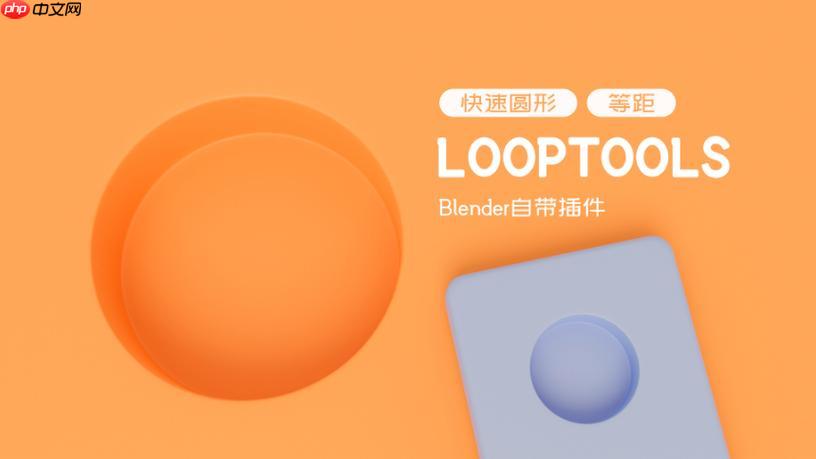


发表评论:
◎欢迎参与讨论,请在这里发表您的看法、交流您的观点。